Instagram är ett utmärkt ställe för att dela och upptäcka bilder på de saker du älskar. Trots att Facebook ägs har tjänsten hittills varit fri från integritetsrelaterade kontroverser och därför har de flesta inga problem med det. Jag föredrar Instagram eftersom det inte har för många funktioner och i allmänhet är communityn här mer vänlig än Twitter. Men det betyder också att många som jag spenderar timmar och timmar på Instagram snarare än att få saker gjort som är viktiga för oss. Jag är säker på att du någon gång har tänkt "kanske jag borde ta bort mitt Instagram." Tja, om du vill bli av med tjänsten en gång för alla, så här kan du ta bort ditt Instagram-konto:
Ta bort ditt Instagram-konto
Medan jag försökte ta bort mitt Instagram-konto för att begränsa mina distraktioner, fann jag att det var ganska svårt att släppa något jag måste spendera hundratals timmar på. Jag menar, när jag har tagit bort mitt konto kommer alla mina sociala medier att följa bort och jag måste börja om från början om jag någonsin behöver bygga om det. Jag vet att många av er kommer att möta samma problem när du bestämmer dig för att dra ut kontakten på Instagram.
Med tanke på det har vi utformat den här artikeln på ett sätt som kan hjälpa dig att begränsa din Instagram-användning samtidigt som du också kan få tillgång till tjänsten när det behövs. Personligen, Jag har raderat mitt Instagram-konto permanent men du behöver inte ta så mycket av ett drastiskt steg. Om du till exempel vill avsluta Instagram i några veckor som ett resultat av dina kommande tentor eller projekt kan du bara inaktivera ditt konto och återställa det när dina tentor är över. Vi kommer att titta på olika scenarier och deras lösningar i de kommande avsnitten, men först, låt oss se hur du permanent kan ta bort kontot eftersom det är vad de flesta av er kom hit för:
Ta bort Instagram-kontot permanent
- Instagram tillåter inte att du tar bort eller inaktiverar ditt konto från själva appen. Så du måste använda en webbläsare för att få det gjort. Ta bort ditt Instagram-konto, besök radera ditt kontosida genom att klicka på länken och logga sedan in med dina uppgifter.
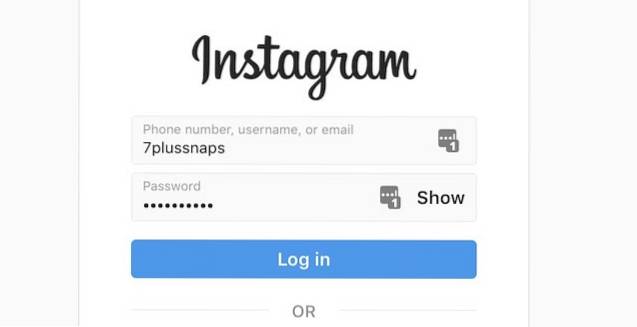 2. Nu, klicka på rullgardinsmenyn och välj din anledning till att ta bort kontot. Detta är bara en formalitet så att du kan välja vilken orsak som helst.
2. Nu, klicka på rullgardinsmenyn och välj din anledning till att ta bort kontot. Detta är bara en formalitet så att du kan välja vilken orsak som helst.
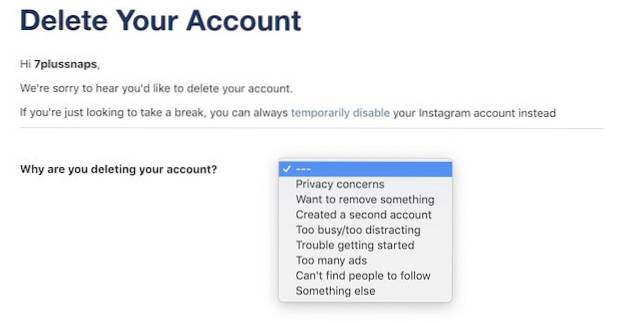 3. Allt du behöver göra är nu skriv in ditt lösenord igen och klicka sedan på knappen "Ta bort mitt konto permanent".
3. Allt du behöver göra är nu skriv in ditt lösenord igen och klicka sedan på knappen "Ta bort mitt konto permanent".
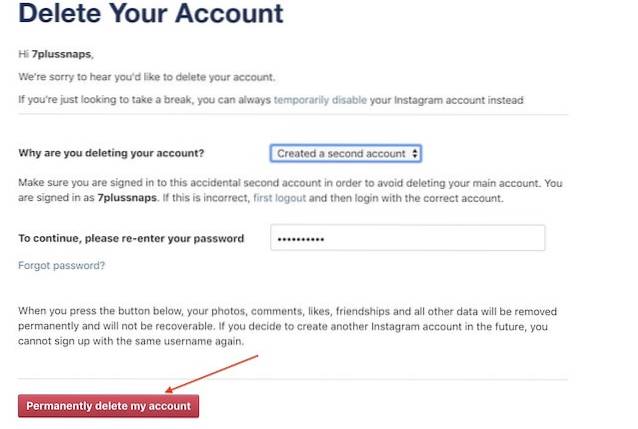
Det är det, ditt Instagram-konto kommer nu att raderas permanent. Tänk på att när du har tagit steget för att permanent ta bort ditt Instagram-konto kommer du inte att kunna få tillbaka det; så var mycket säker innan du trycker på den knappen.
Inaktivera Instagram-konto
Om du inte vill ta bort ditt konto permanent och bara vill avstå från att använda det under en viss tid, du kan inaktivera den och sedan ta bort dess app från din telefon. När du är redo att använda den igen kan du aktivera den och använda den som om ingenting har hänt. Om det är något du letar efter, här kan du inaktivera Instagram:
- Precis som tidigare, du kan inte inaktivera ditt Instagram-konto direkt från appen. Så öppna din webbläsare, gå till Instagram och logga sedan in med dina uppgifter.
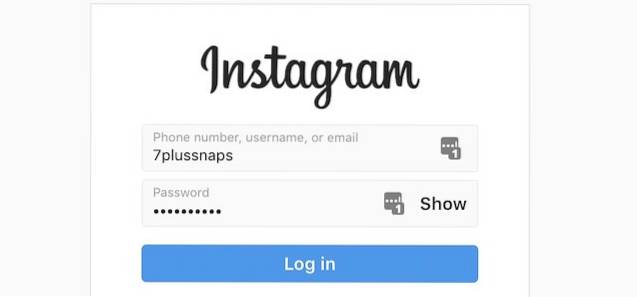 2. Klicka på din profil som markeras på bilden nedan.
2. Klicka på din profil som markeras på bilden nedan.
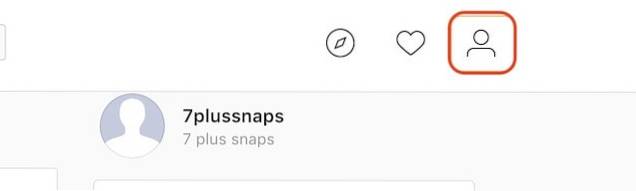 3. Nu klicka på knappen "Redigera profil".
3. Nu klicka på knappen "Redigera profil".
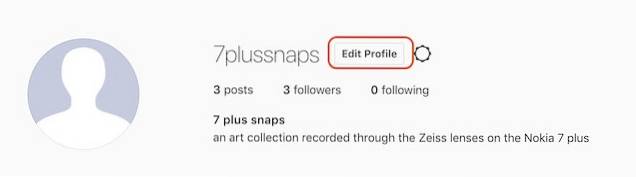 4. Klicka nu på “Inaktivera mitt konto tillfälligt” -knappen längst ner på sidan.
4. Klicka nu på “Inaktivera mitt konto tillfälligt” -knappen längst ner på sidan.
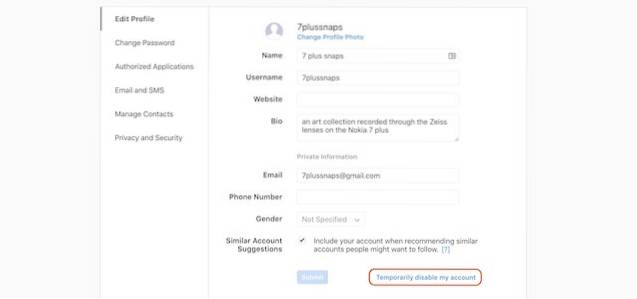 5. Slutligen, klicka på rullgardinsmenyn för att välja din anledning, skriv in ditt lösenord igen och klicka sedan på knappen "Inaktivera konto tillfälligt".
5. Slutligen, klicka på rullgardinsmenyn för att välja din anledning, skriv in ditt lösenord igen och klicka sedan på knappen "Inaktivera konto tillfälligt".
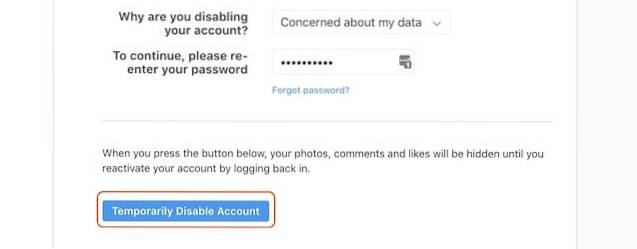
När du har inaktiverat Instagram kommer alla dina kommentarer och gillanden att döljas tills du återaktiverar ditt konto genom att logga in igen. Detta är i grunden som ett steg för att tillfälligt ta bort Instagram-konto, och också ett bra sätt att se till att du faktiskt kan leva utan Instagram innan du tar bort Instagram permanent.
Använd skärmtid för att begränsa Instagram-användningen på iOS-enheter
Om orsaken till din strävan att ta bort ditt Instagram-konto är att du helt enkelt spenderar för mycket tid på det, kanske du tycker det är mer användbart att begränsa din användning av appen istället. Den nya skärmtid-funktionen på iOS 12 kan hjälpa dig att göra det. Med hjälp av den här funktionen, Du kan ställa in tidsgränser för enskilda appar som kan hjälpa dig att begränsa din Instagram-användning på en dag. Om det är något som intresserar dig, här är hur du enkelt kan ställa in en gräns för din Instagram-användning med Screen Time på iOS 12:
- Öppna först appen Inställningar och tryck på "Skärmtid".
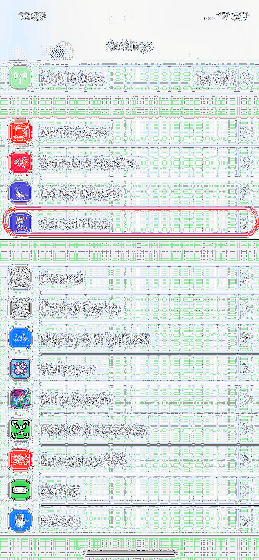 2. Klicka här på 'iPhone' för att se en detaljerad beskrivning av din iPhone-användning. Tryck bara på Instagram för att ställa in en gräns för det.
2. Klicka här på 'iPhone' för att se en detaljerad beskrivning av din iPhone-användning. Tryck bara på Instagram för att ställa in en gräns för det.
 3. Klicka här på knappen "Lägg till gräns" och välj sedan den tid du vill använda Instagram för. Låt oss säga att vi vill tillåta 2 timmars användning per dag. En gång har vi valt tidsgränsen, tryck på Lägg till-knappen längst upp till höger för att lägga till en gräns.
3. Klicka här på knappen "Lägg till gräns" och välj sedan den tid du vill använda Instagram för. Låt oss säga att vi vill tillåta 2 timmars användning per dag. En gång har vi valt tidsgränsen, tryck på Lägg till-knappen längst upp till höger för att lägga till en gräns.
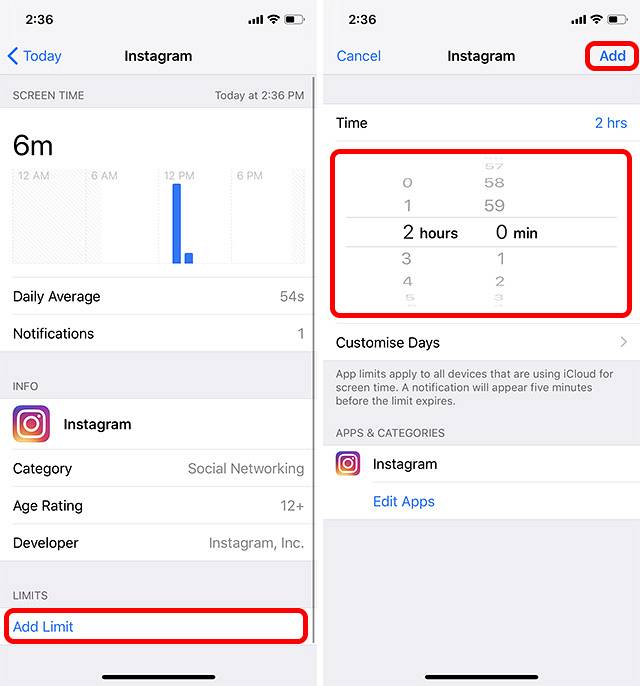
Det är det nu när du passerar din användningsgräns kommer skärmtid påminna dig genom att visa följande stänkskärm. Det kommer också att gråa ut appens ikon och visa en skärmtidssymbol. Vet dock att du enkelt kan kringgå gränsen genom att trycka på knappen "Ignorera gräns". Så det är mer ett mått att påminna dig om att sluta använda Instagram för dagen än att låsa dig ur appen.
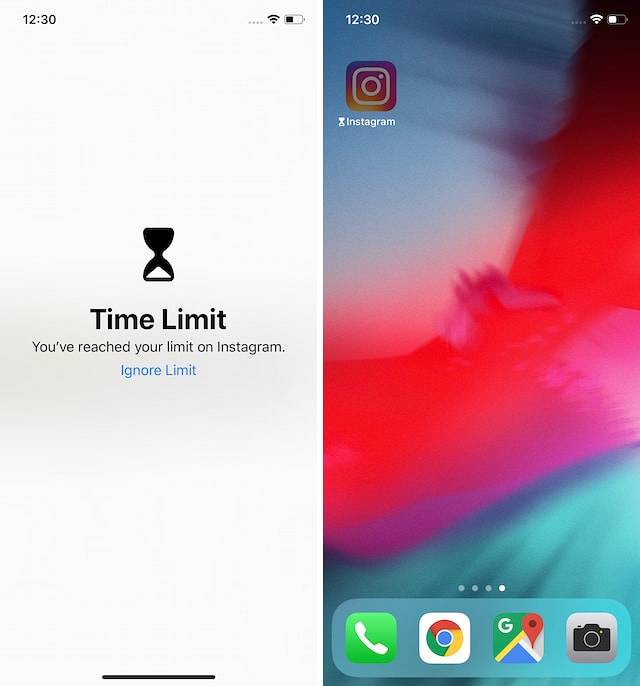
Använd Digital Wellbeing för att begränsa Instagram-användningen på Android
Precis som skärmtid på iOS kan du använda Digital Wellbeing på Pixel-enheter för att ställa in en tidsgräns på Instagram. Så om du äger en Pixel-enhet kan du begränsa din Instagram-användning genom att ställa in en daglig tidsgräns för den och så här kan du göra det:
- Öppna först appen Inställningar på din Pixel-enhet och sedan tryck på alternativet "Digital välbefinnande". Klicka här på instrumentpanelen.
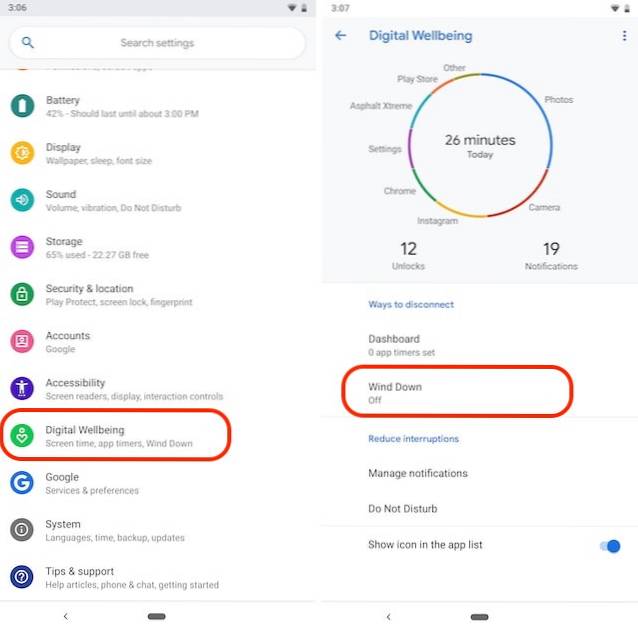 2. Nu, hitta Instagram på listan och tryck på den och tryck sedan på App-timer.
2. Nu, hitta Instagram på listan och tryck på den och tryck sedan på App-timer.
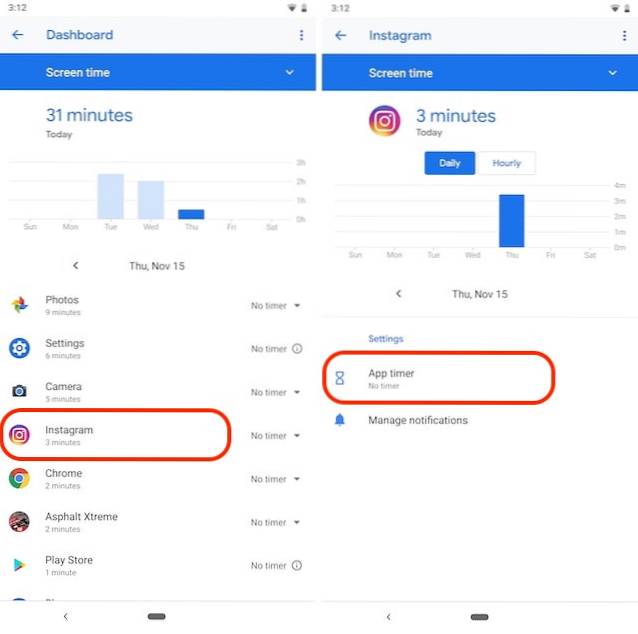 3. Från den resulterande rullgardinsmenyn, du kan välja antingen de förkonfigurerade gränsförslagen eller trycka på Anpassad timer för att ställa in din egen gräns.
3. Från den resulterande rullgardinsmenyn, du kan välja antingen de förkonfigurerade gränsförslagen eller trycka på Anpassad timer för att ställa in din egen gräns.
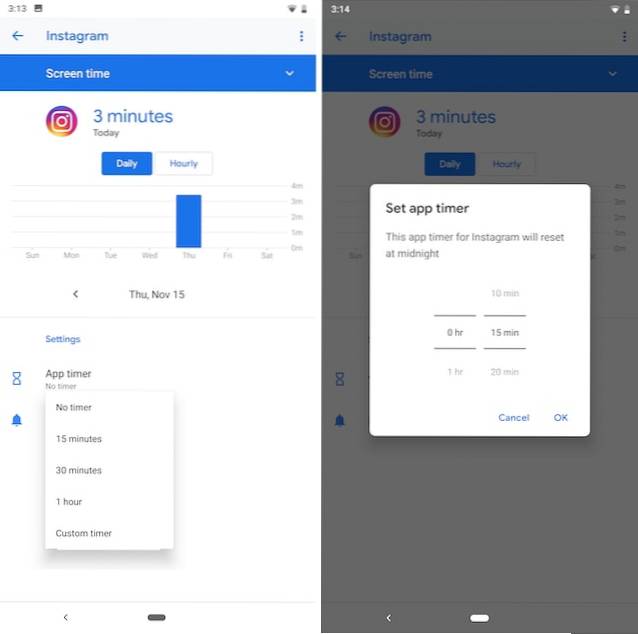
Det är det, din tidsgräns för Instagram är inställd. Digital Wellbeing skickar ett meddelande till dig när du når nära tidsgränsen och låser dig ur appen när du överträffar den. Medan både skärmtid på iOS och Digital Wellbeing på Pixel-enheter gör samma sak, det bra med Digital Wellbeing är att det helt låser dig ur appen. Det enda sättet att använda den igen är att ta bort tidsgränsen genom att gå tillbaka till appen Inställningar. Om du använder en rotad icke-Pixel-telefon som kör Android Pie kan du också använda vår guide om hur du får Digital Wellbeing på vilken Android-telefon som helst för att få funktionerna på din telefon också. Vi har också en praktisk guide för att använda Digital Wellbeing på Android Pie-telefoner utan root.
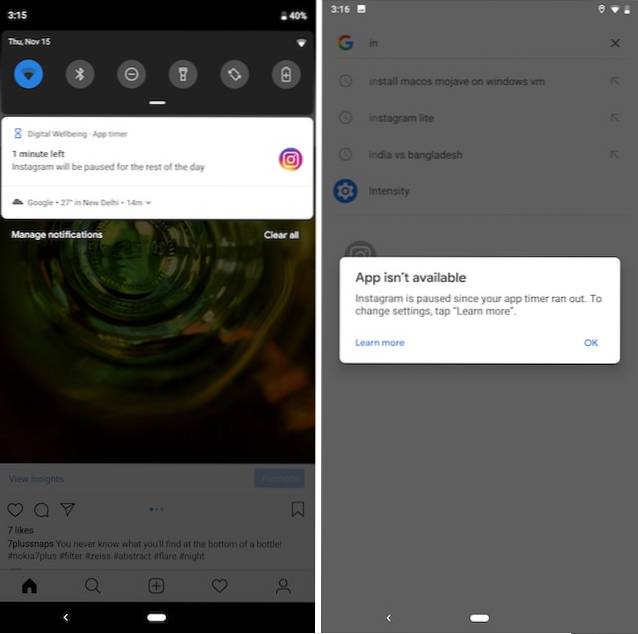
Tredjepartsappar för att ställa in tidsgräns för Instagram på Android-enheter
De ledsen del om Digital välbefinnande är att den endast är tillgänglig för Pixel-enheter (och Android Pie-enheter, det också med root) och om du inte är en av få personer som äger en Pixel-enhet, ger Android dig inget annat inbyggt alternativ. Som sagt, det finns appar från tredje part som kan hjälpa dig att ställa in en gräns för Instagram så att du kan få saker gjort:
1. Håll dig fokuserad
Stay Focused är en app som är utformad för att förbättra din självkontroll genom att begränsa användningen av distraherande appar som i detta fall är Instagram. Du kan blockera Instagram eller någon annan app för den delen, baserat på din dagliga användning eller för specifika tidsperioder. Om du inte vill blockera hela appen kan du bara blockera Instagrams aviseringar så att du inte ständigt blir ombedd att kontrollera den. En av mina favoritfunktioner i den här appen är "Profiler". Du kan i princip skapa flera profiler och ställa in blockstatus för dem. Du kan till exempel skapa en studieprofil som blockerar Instagram och alla andra distraherande appar du vill ha. Stay Focused är en bra app för att begränsa Instagram-användningen på Android-telefoner.
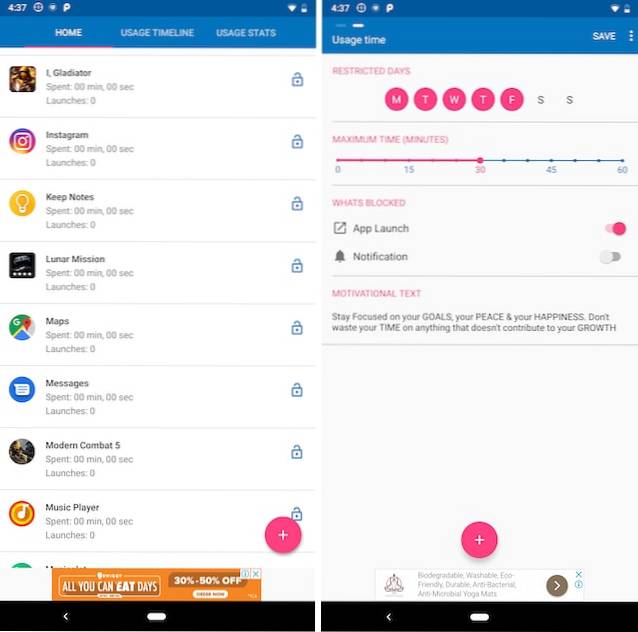
Installera: (Gratis köp i appen)
2. Din timme
En annan bra app från tredje part som kan hjälpa dig att blockera Instagram är Your Hour. Appen marknadsför sig som en anti-telefonberoendeapp. I grund och botten, det ger dig en översikt över din telefonanvändning och låter dig blockera vissa appar och ställa in användningsgränser. Jag älskar också att appen ger dig dagliga och veckovisa rapporter så att du alltid vet hur mycket tid du spenderar på vilken app. Vad jag älskar med den här appen är att den levereras med en widget som låter dig enkelt se din användningstid och blockera appar inklusive Instagram utan att ens öppna appen. Om du inte gillar Stay Focused av någon anledning kan du kolla in det.
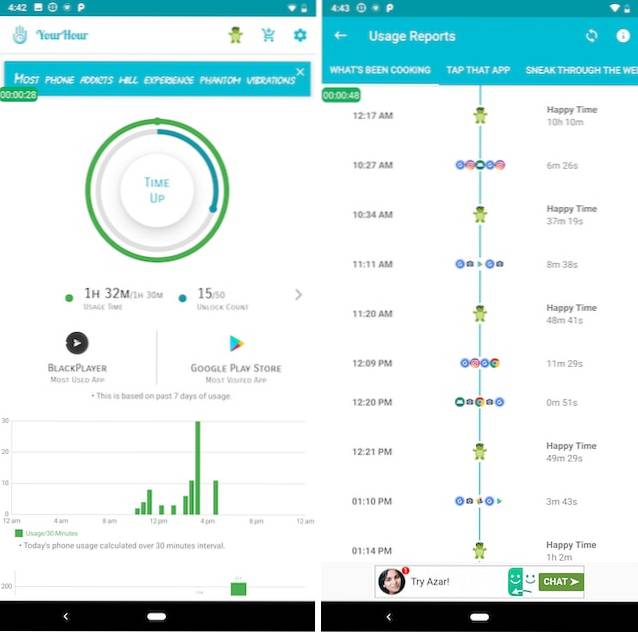
Installera: (Gratis köp i appen)
3. AppDetox
AppDetox är en helt gratis app som kan hjälper dig att minska ditt Instagramberoende genom att låta dig blockera appen baserat på din användning eller tid på dagen. Medan den här appen inte har lika vackert användargränssnitt som de andra apparna på den här listan och kanske saknar någon funktion, är det bäst för människor som vill ha en gratis app men inte vill hantera annonser. Medan både Stay Focused och Your Hour är gratis, visar de annonser och du måste betala om du vill ta bort dem. AppDetox är helt gratis och visar inga annonser. Om du bara vill blockera Instagram behöver du inte skaffa ovanstående två appar eftersom det räcker för att hantera dina krav.
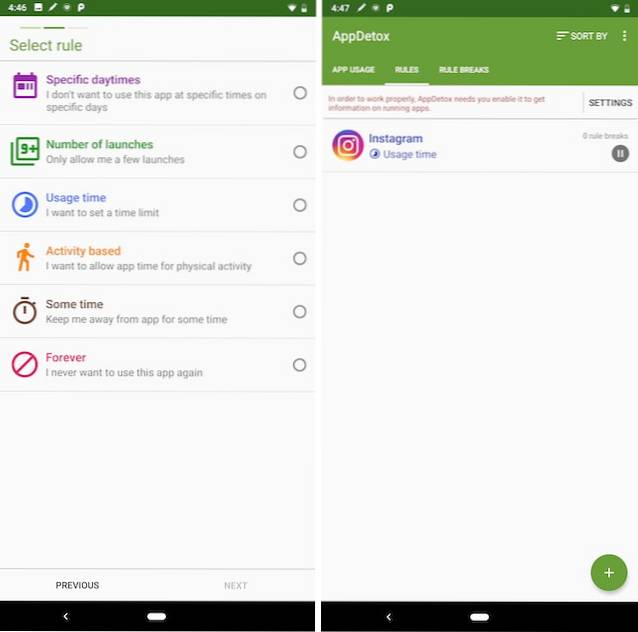
Installera: (Fri)
SE OCH: Så här tar du bort ditt Facebook-konto: En steg-för-steg-guide
Ta bort Instagram för att bli mer produktiv
Jag älskar att använda Instagram. Som jag sa tidigare älskar jag samhället eftersom det inte är alltför hatigt och jag älskar dess enkla användargränssnitt. Att spendera för mycket tid på sociala medier är dock aldrig bra och därför raderade jag mitt konto permanent. Oavsett om du vill ta det drastiska steget eller bara vill följa andra alternativ för att antingen inaktivera eller blockera det under en viss tidsperiod är ditt val. Låt oss veta vad du har bestämt genom att skriva i kommentarfältet nedan.
 Gadgetshowto
Gadgetshowto



